Mūzikas producēšana var būt sarežģīta pasaule, taču ar pareizajiem rīkiem ir iespējams pārvērst savas idejas augstas kvalitātes ierakstos. LogicPro X piedāvā dažādus rediģēšanas rīkus, kas var atvieglot tavu editing procesu. Šajā ceļvedī es tev parādīšu, kā efektīvi apstrādāt savus vokālu ierakstusun noņemtu nevēlamus trokšņus. Sāksim tieši ar lietu!
Galvenās atziņas
- Pateicoties precīzam editing, tu vari no saviem ierakstiem noņemt traucējošos trokšņus.
- Klikšanas zonas aktivizēšana Fade rīkam paātrina rediģēšanu.
- Krāsu kodēšana nodrošina labāku pārskatu par tavām takām.
Solījums-solija ceļvedis
1. Ierakstīšana un pirmā takas pārbaude
Sāc ar savu vokālu ierakstu uzsākšanu. Pēc tam, kad esi ierakstījis savas takas, vispirms tās noklausies un identificē zonas, kas ieraksta laikā netika izmantotas. Šie neizmantotie daļas jānoņem, lai novērstu nevajadzīgus trokšņus. Šajā solī pievērs uzmanību vietām, kur ir tikai elpošana vai traucējoši trokšņi.
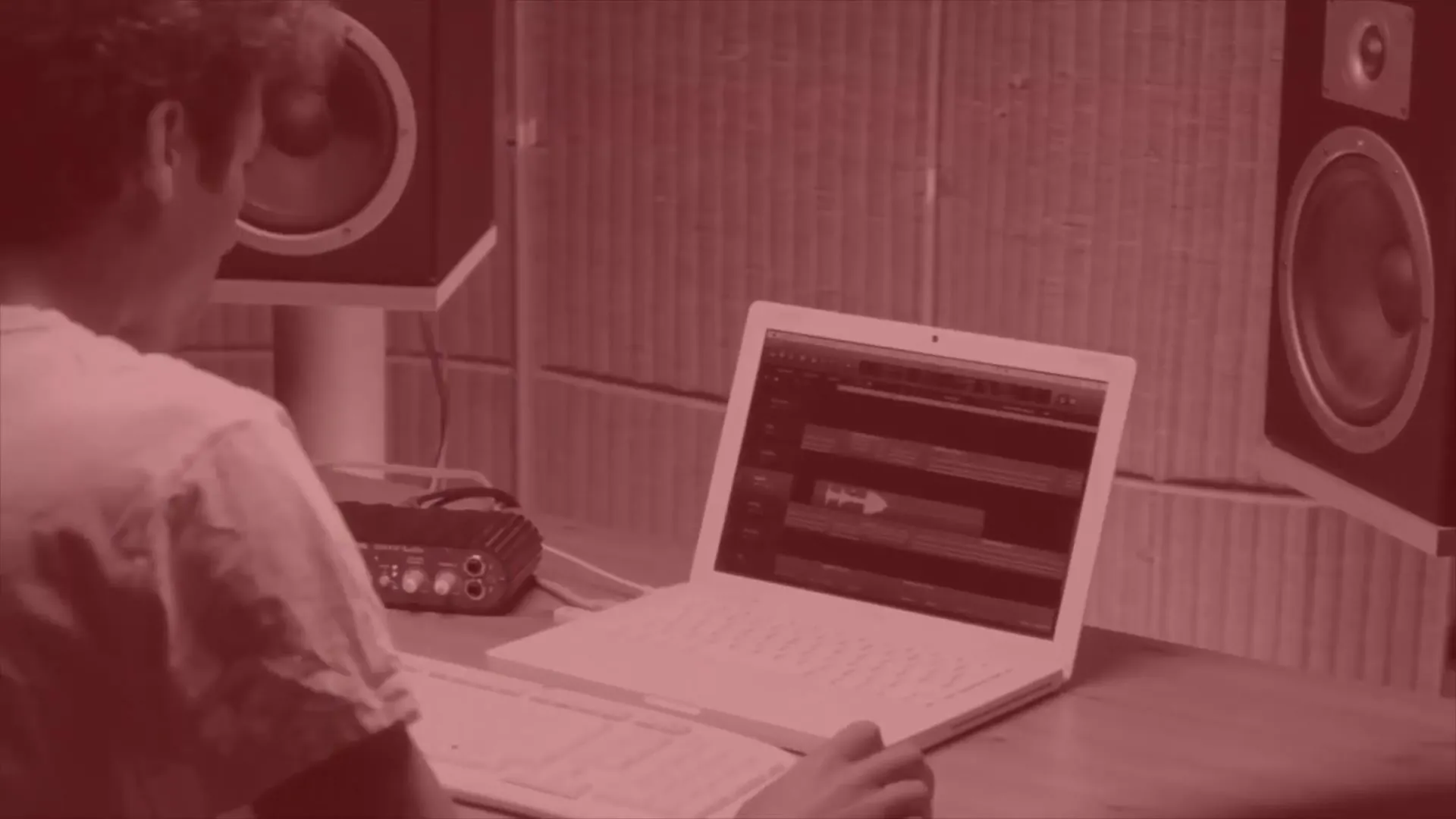
2. Klikšķu zonas aktivizēšana Fade rīkam
Tavs editing ir atkarīgs no tā, vai esi aktivizējis klikšķu zonas Fade rīkam. To vari izdarīt, izmantojot izvēlni "Iestatījumi" Logic Pro X. Iet uz "Vispārīgi" un pēc tam uz "Rediģēšana". Šeit atradīsi punktu "Klikšķu zonas Fade rīkam". Šīs funkcijas aktivizācija var palīdzēt tev efektīvi izveidot skaļuma fade, kas nākamajos soli būs svarīgi.
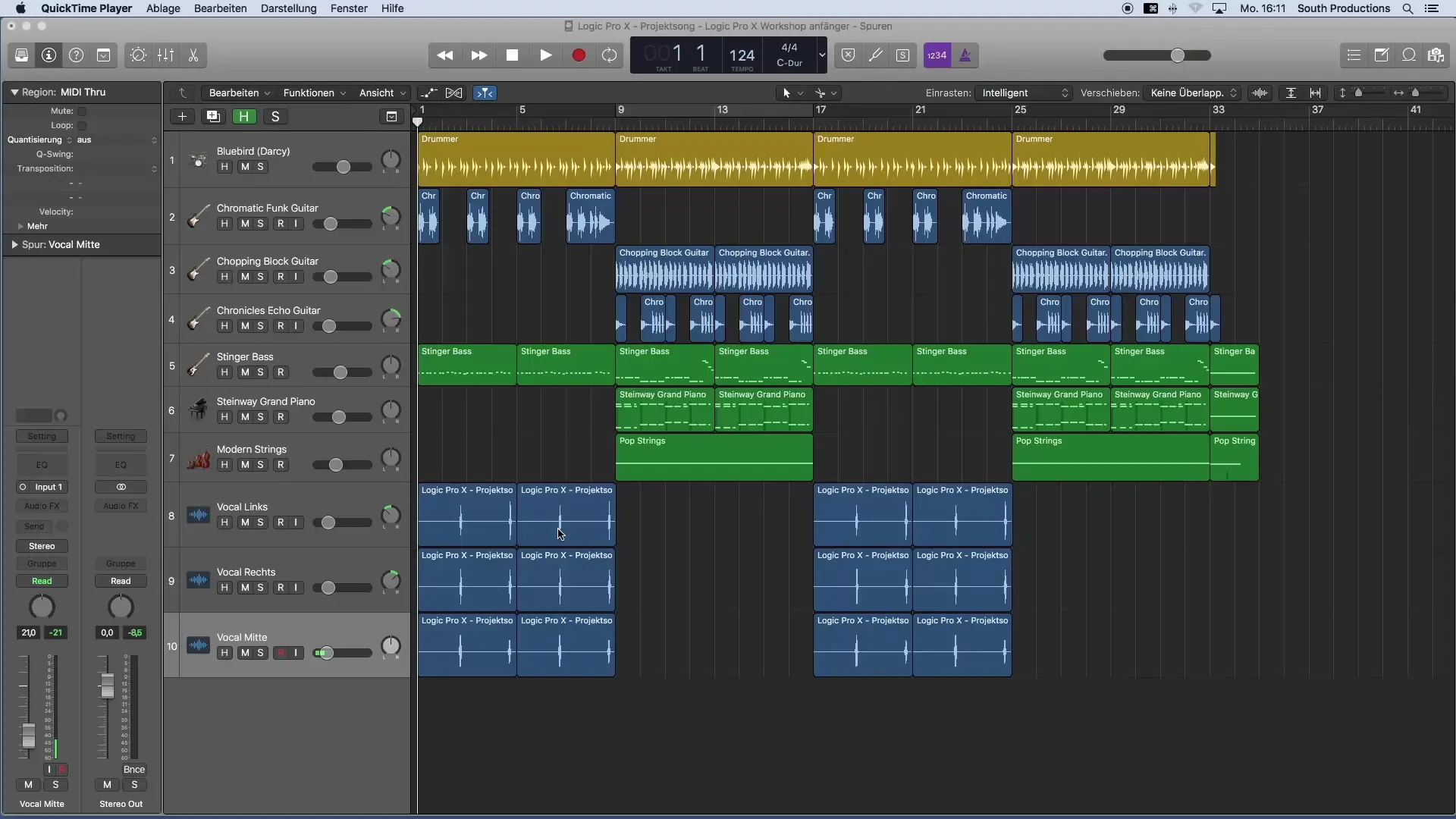
3. Tuvināšana precīzai rediģēšanai
Lai iegūtu labāku priekšstatu par audio reģioniem, ir jēga tuvoties redzējumam. Turklāt, turiet ALT taustiņu un izmantojiet peles ritināšanas ratu vertikālai tuvumam. Lai tuvinātu horizontāli, nospiediet ALT un Command, kamēr izmantojat ritināšanas ratu. Tas ļaus precīzāk griezt tavās audio takās.
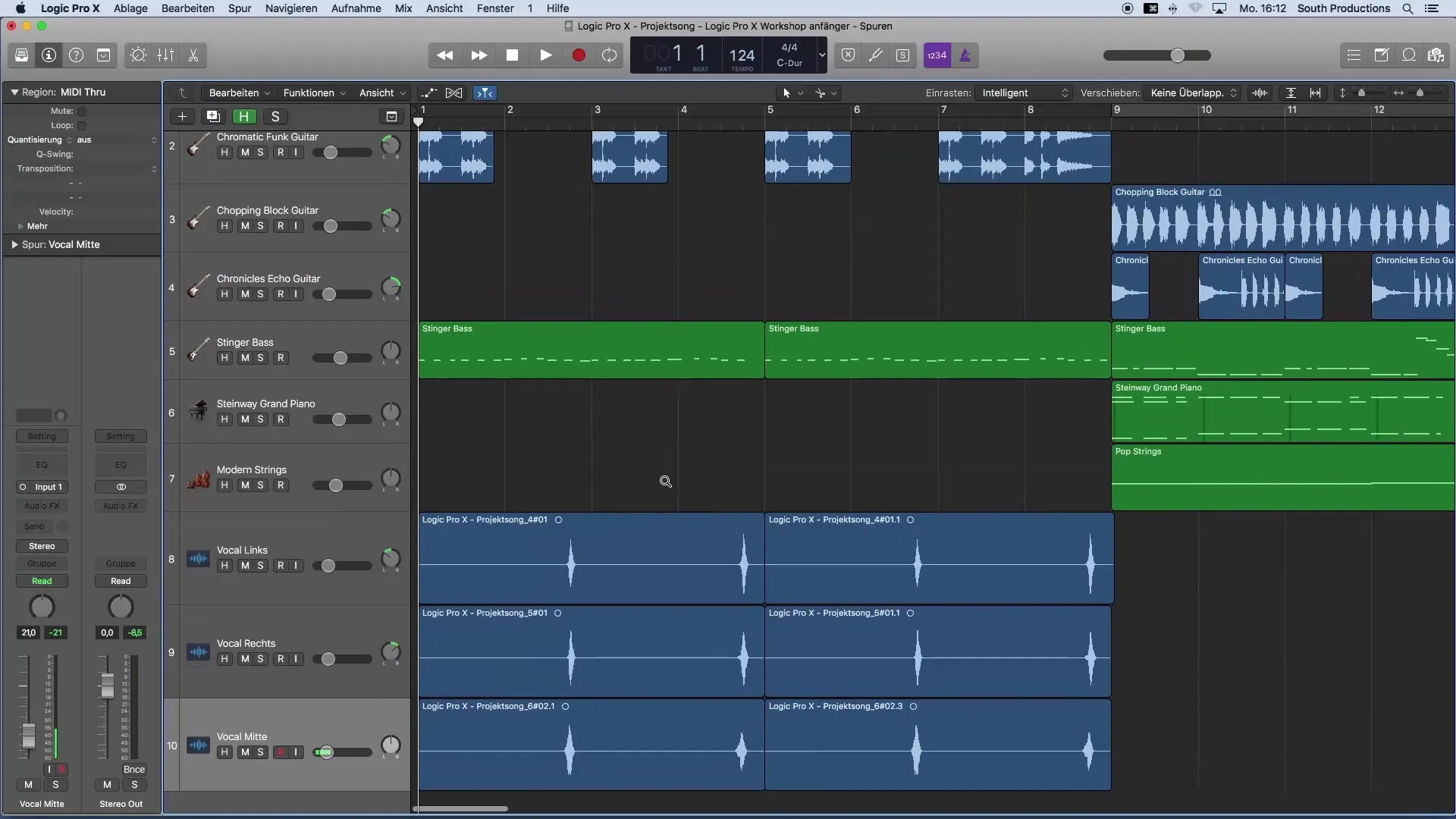
4. Reģiona griešana
Izvēlies reģionus, kurus tu vēlies izgriezt. Turiet nospiestu Command taustiņu, lai aktivizētu griešanas rīku. Velciet ar kreiso peles taustiņu pār trim reģioniem, kurus vēlaties rediģēt. Ir svarīgi, lai tu negrieztu pārāk tuvu audio trasei, lai izvairītos no troksņiem. Pārliecinieties, ka nevēlamās zonas tiek rūpīgi noņemtas.
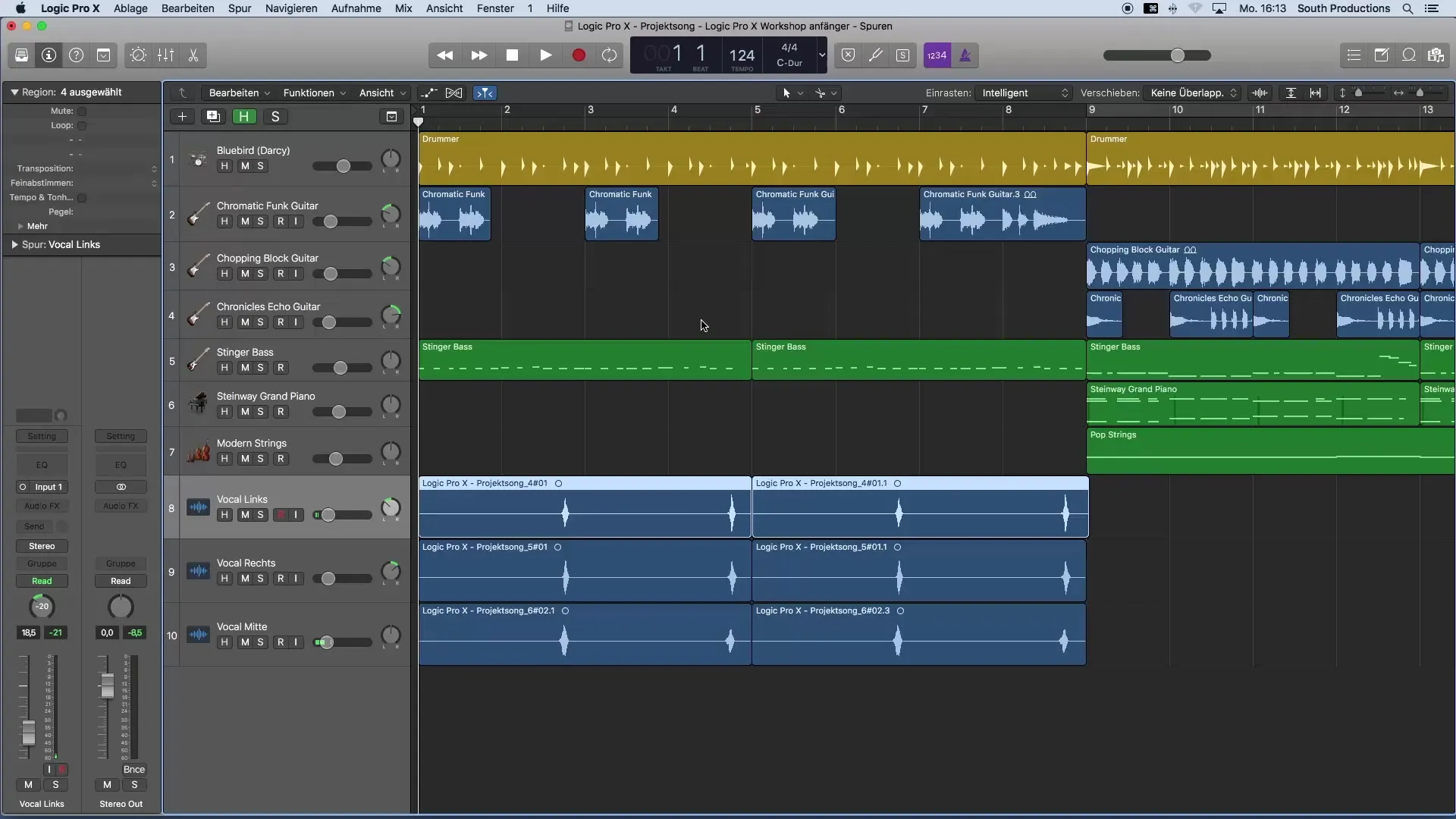
5. Nevajadzīgo daļu dzēšana
Iezīmē izgrieztās daļas un dzēs tās, nospiežot Backspace taustiņu. Tev jāatstāj tikai tās zonas, kuras patiešām satur noderīgus signālus. Ir noderīgi, ja šobrīd padari takas pārskatāmākas, pārliecinoties, ka tajās ir tikai nepieciešamās vokāla takas daļas.
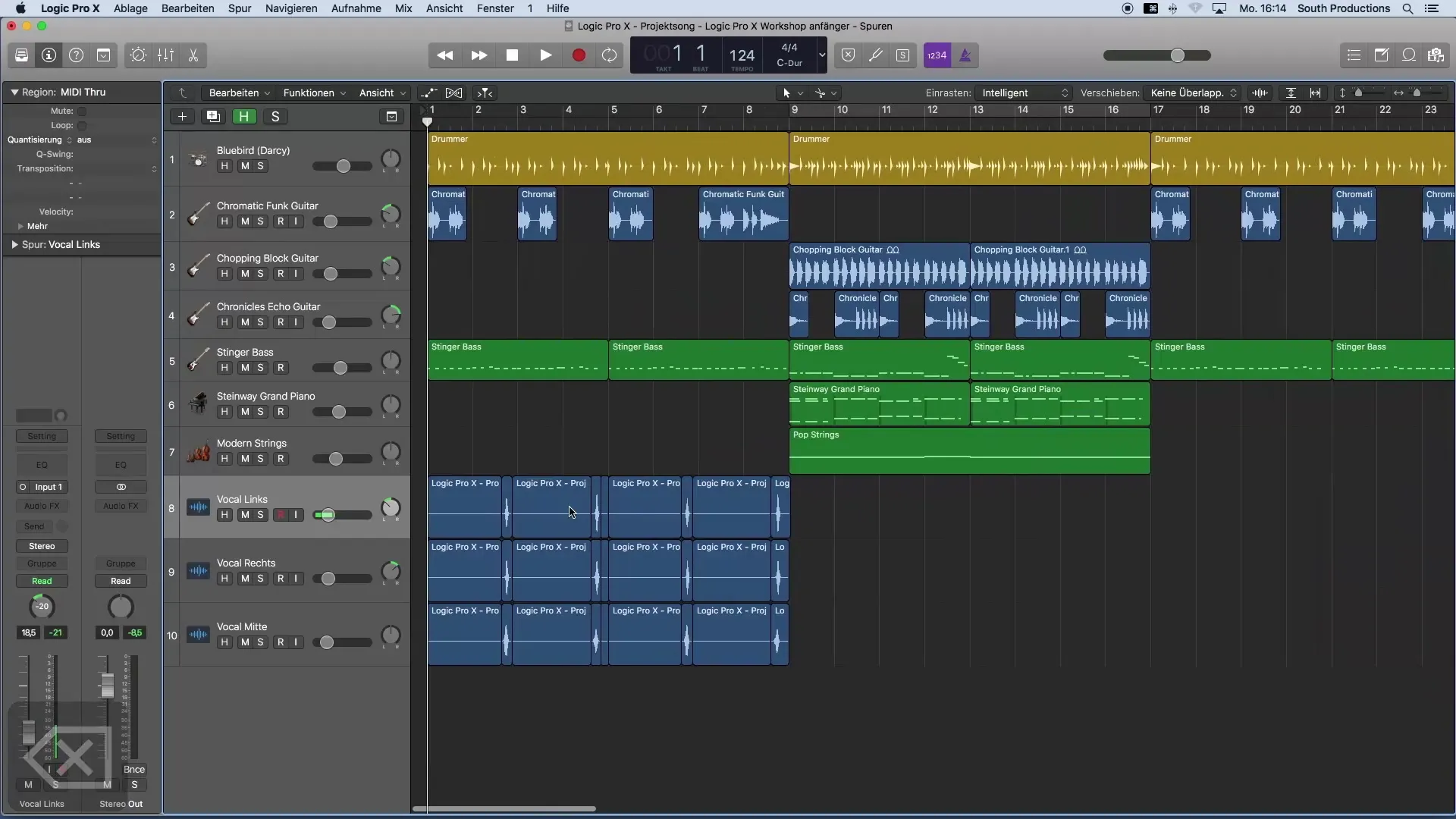
6. Solo un reģionu pārbaude
Lai izolētu apstrādātās takas, vari izmantot solo funkciju. Velciet solo simbolu, lai vienlaicīgi uzsāktu vairākas takas. Noklausies takas, lai pārliecinātos, ka viss skan tīri. Pārliecinies, ka nav elpošanas trokšņu. Ja tie ir klāt, pielāgo skaļumu, izmantojot fade rīku.
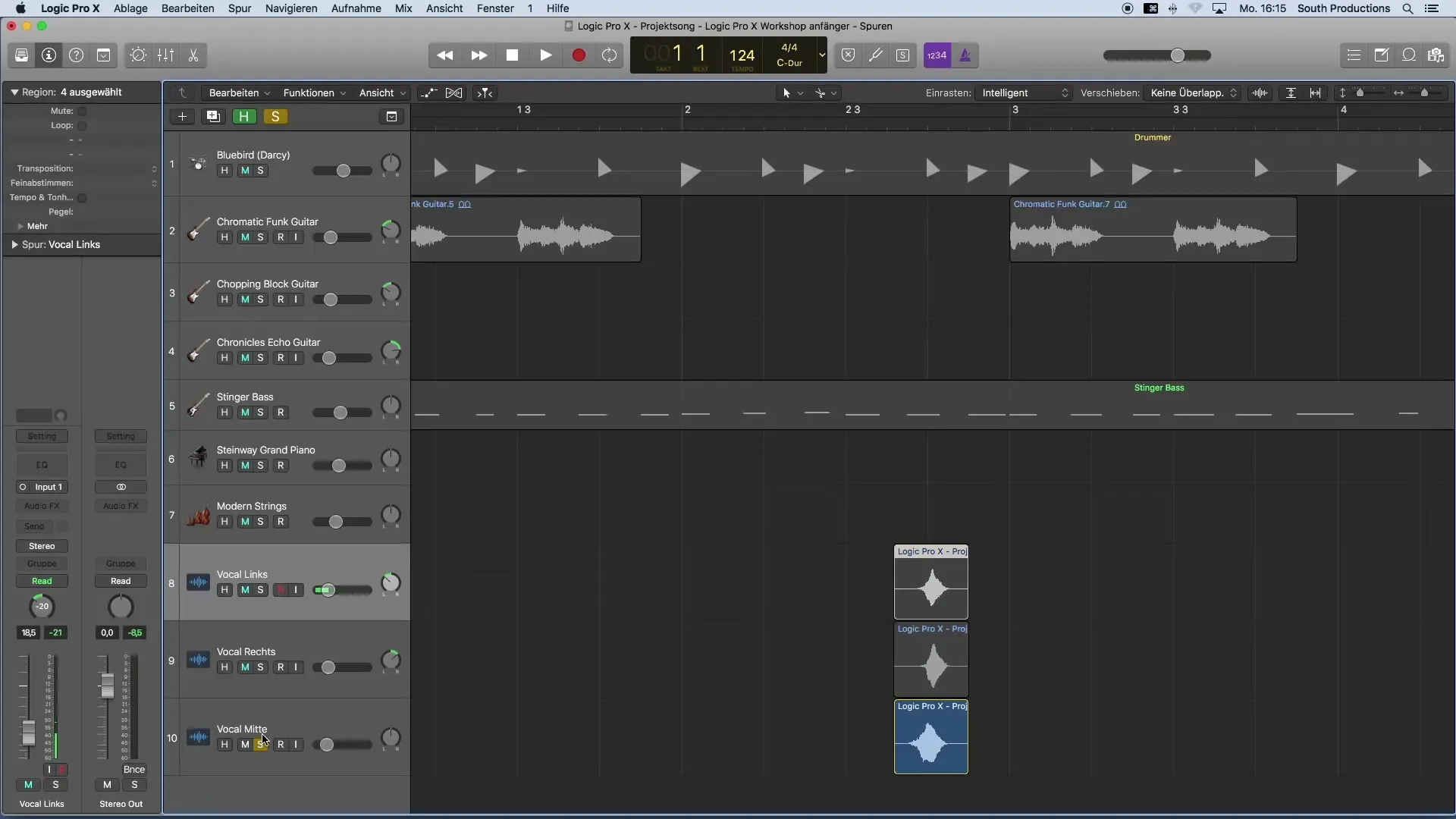
7. Fade rīka pielietošana
Iet uz reģiona augšo stūri un velc Fade rīku, lai maigi pielāgotu skaļumu augšup un lejup. Tas novērš pēkšņu takas beigšanu un palīdz izveidot plūstošu klausīšanās pieredzi. Pārliecinies, ka tiek izmantoti fade abos reģiona galos, lai iznīcinātu nevēlamus troksņus.
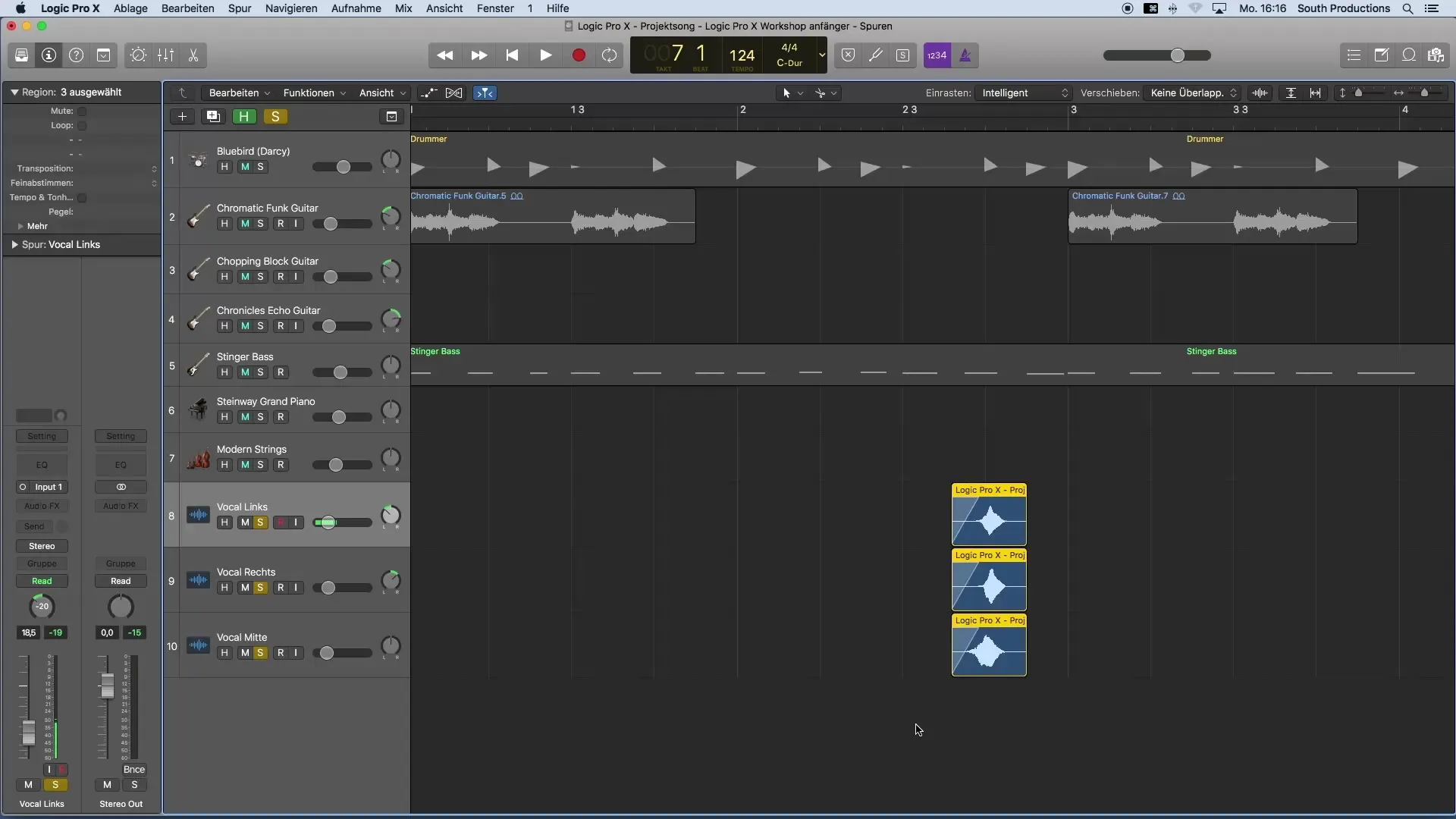
8. Reģionu kopēšana un pielāgošana
Ja vēlies izmantot apstrādātās daļas citās takās, vari kopēt reģionu. Iezīmē to un izmanto Command+C, lai to kopētu. Novieto kursoru iecerētajā vietā un nospied Command+V, lai ielīmētu reģionu. Pārliecinies, ka pozīcijas precīzi sakrīt.
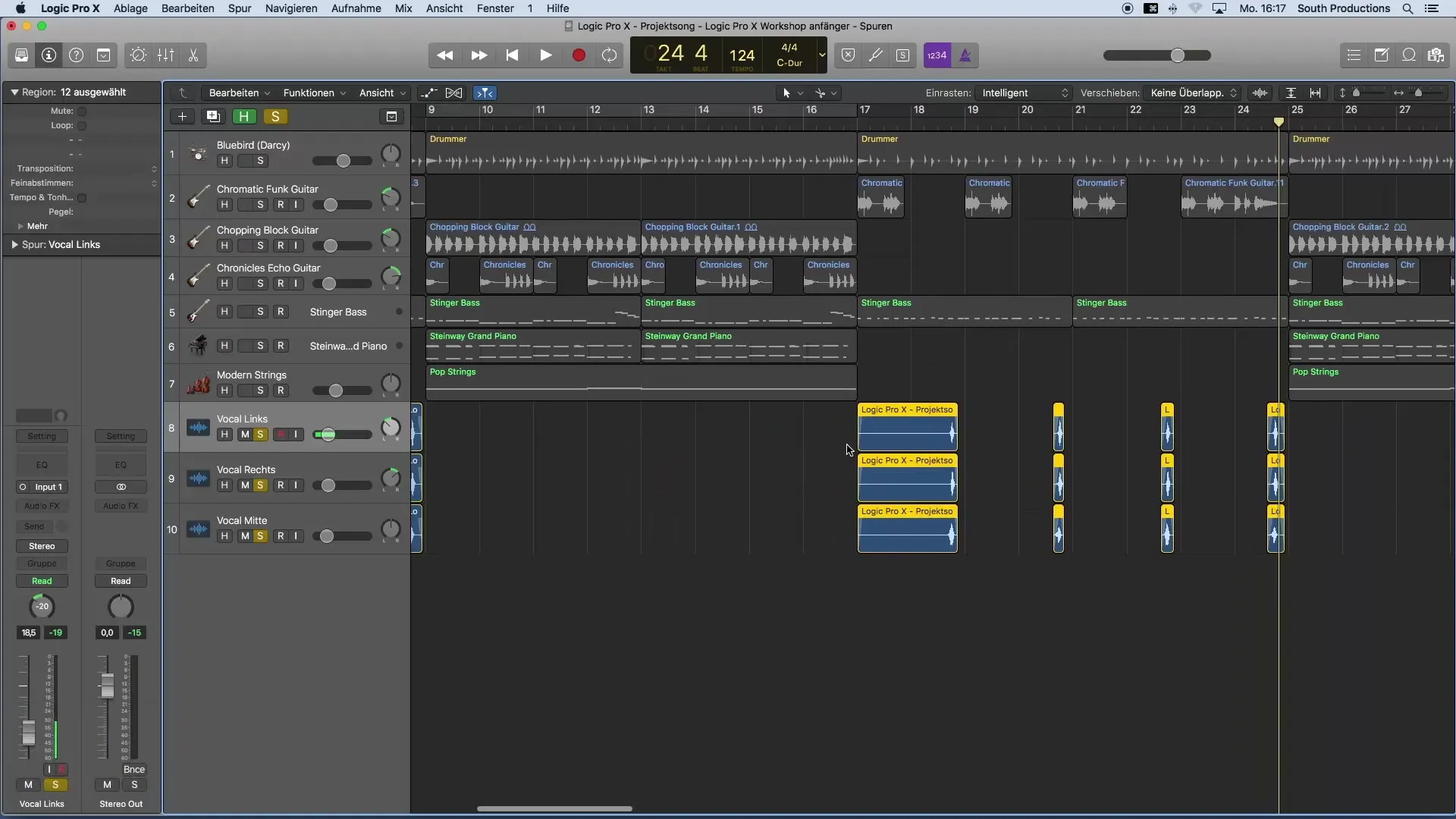
9. Orientācija projektā
Lai tavas takas būtu skaidrākas, tu vari piešķirt tām krāsas. Izmanto krāsu izvēli, lai atzīmētu instrumentu grupas. Piemēram, bungas var būt dzeltenas, bass brūns, ģitāras sarkanas un vokāli rozā. Tas būs daudz vieglāk, kad vēlāk tiks izdarīta samaisīšana.
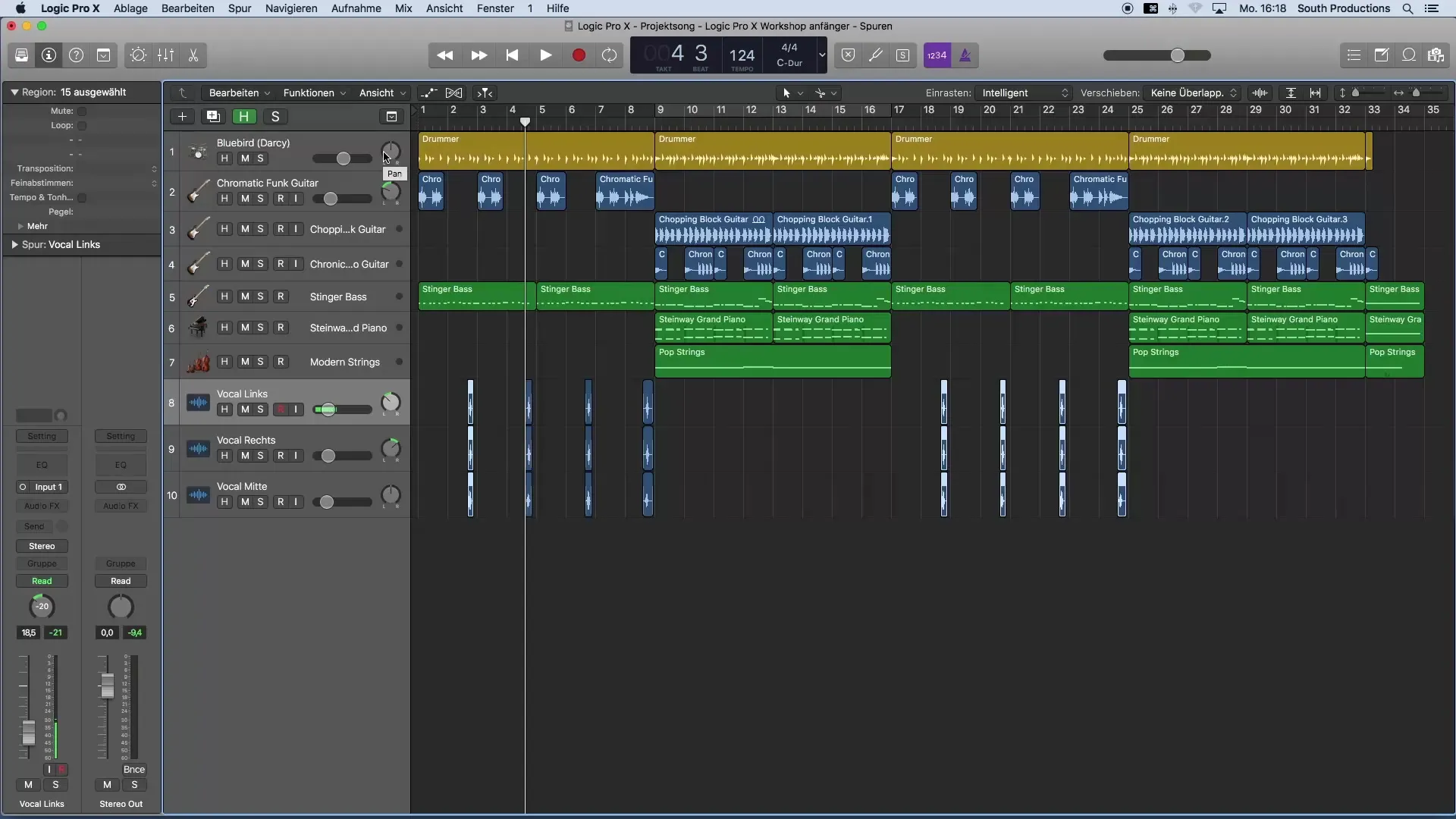
10. Pēdējā pārbaude un eksports
Pirms projekta eksporta noklausies to vēlreiz. Pārliecinies, ka visi traucējošie trokšņi ir noņemti un kopējais skats skan harmoniski. Ja viss izskatās labi, sagatavo projektu eksportam.
Kopsavilkums – Ievads mūzikas producēšanā ar Logic Pro X: 4 rediģēšana
Tagad esi iemācījies, kā efektīvi rediģēt savus vokālu ierakstus ar Logic Pro X. Ar precīziem griezumiem, gudru Fade rīka izmantošanu un krāsu kodēšanu tu iegūsi tīrus un pievilcīgus rezultātus.
BUJ
Kā aktivizēt klikšķu zonu Fade rīkam?Iet uz "Iestatījumi", tad uz "Vispārīgi", pēc tam uz "Rediģēšana" un aktivizē "Klikšķu zonas Fade rīkam".
Kā varu ātri pievērst uzmanību Logic Pro X?Turiet ALT un izmantojiet peles ritināšanas ratu vertikālai tuvumam vai ALT un Command horizontālai tuvumam.
Kā dzēst nevajadzīgās daļas no manas takas?Iezīmē nevajadzīgās daļas un nospied Backspace taustiņu, lai tās izdzēstu.
Kā es varu pievienot fade savām takām?Velciet Fade rīku reģiona augšējā stūrī un pielāgojiet skaļumu, lai izveidotu fade.
Kā es varu krāsot savas takas?Izmanto krāsu izvēli Logic Pro X, lai piešķirtu reģioniem atšķirīgas krāsas un padarītu tos pārskatāmākus.


